700 ansilümen oda ışığında yeterli olur mu?
700 ansilümen güneş ışığının doğrudan projeksiyon ekranına vurmadığı, cihazın yaklaşık olarak 2 - 2,5 metreden uygulandığı durumlarda oda ışığında gayet yeterli olur.
Word, Excel, PowerPoint dosyalarımı oynatır mı?
Cihaz android işletim sistemi marifeti ile sadece oynatmakla kalmaz, aynı zamanda bu dosyalar üzerinde değişiklikler yapabilir ve kaydedebilir. Bizim ofis dosyalarınız için önerdiğimiz uygulama Google'ın kendi yazılımı olan Quickoffice'dir. Zira uygulama hem Türkçe, hem arayüzü basit, hemde Google Drive ile uyumlu size yaptığınız çalışmaları kaydedebileceğiniz bir bulut depolama alanı sunmaktadır.
Android dongle nasıl çalışır?
1. Android Dongle'ınızı cihazın HDMI kanalına takın,
2. Cihazın kaynağını HDMI seçin,
3. Kumandadan Menü tuşuna ve ardından sol yön tuşuna basarak Seçenekler Menüsü'nü açın,
4. Seçenekler menüsünden 3. sırada bulunan HDMI Power Supply özelliğini açık durumuna getirin. (Android işletim sistemi 35 ila 45 saniye aralığında açılacaktır.),
5. Android işletim sistemi açıldığında aşağıdaki ekran gelecektir,
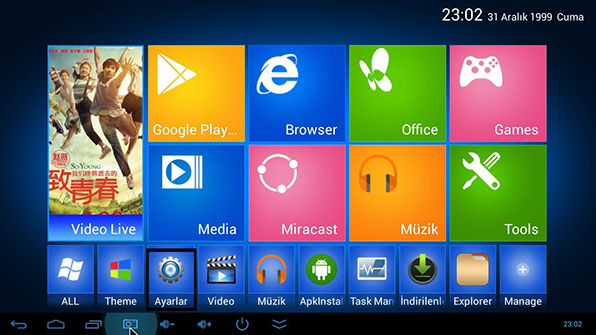
Wifi ile internete nasıl bağlanabilirim?
1. Cihazı Wifi internete bağlayabilmek için yukarıda ki resimde belirtilen ayarlar ikonuna tıklayın ve aşağıda ki resimde belirtilen Kablosuz seçeneğini açık konumuna getirin.
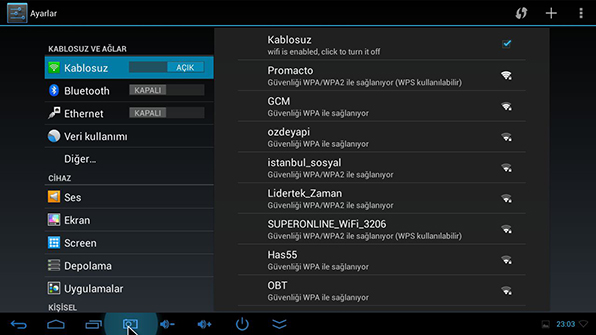
2. Yukarıda ki resimde de görüldüğü gibi kablosuz açık konumuna getirildiğinde cihazınızın bağlanabileceği kablosuz ağlar (ADSL modemler yada akıllı telefonlar) listelenir. Bağlanacağınız modemin üzerine tıklayarak ilk defaya mahsuz kablosuz internet sağlayıcınızın şifresini girmelisiniz.
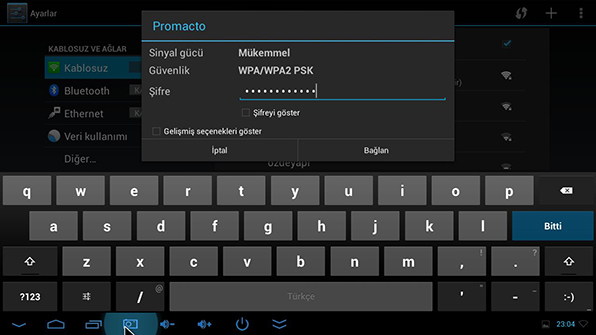
3. Şifrenizi girdikten sonra internet bağlantınız tamamlanacak ve cihazınız Wifi ile ADSL modeminiz ya da akıllı telefonunuz üzerinden internete bağlanacaktır.
Android işletim sisteminde nasıl hesap oluşturabilirim?
1. Cihazınız android işletim sistemli ve android işletim sistemi de google tabanlı bir yazılım olduğundan tüm fonksiyonların rahat bir şekilde kullanabilmeniz için bir google hesabınız olmalı ve bu hesapla cihaz üzerinde oturum açmalısınız. Bunun için yine ayarlar ekranından Hesap Ekle tuşuna basarak google seçeneğini seçin ve açılan ekranda mevcut bir hesabınız varsa ya da yeni bir hesap oluşturarak oturum açın.
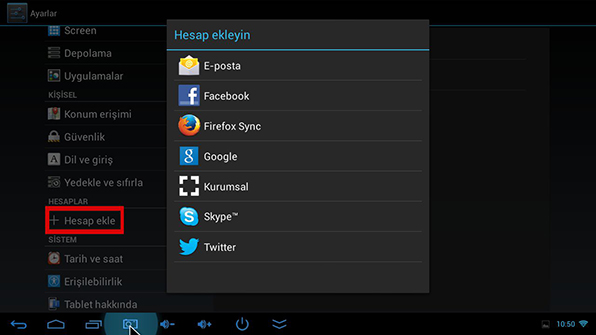
2. Google ile oturum açtıktan sonra uygulamalar ekranında aşağıda ki resimde de belirtilen Google Play ikonuna tıklayın ve Google Play'e girerek dilediğiniz uygulamayı indirin.
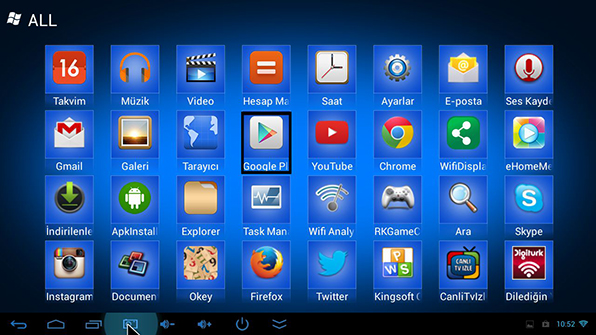
Akıllı telefon ya da tabletimde ki resim, müzik ve videoları ekranda nasıl gösterebilirim?
Akıllı telefon ya da tabletiniz eğer android işletim sistemli ise;
- Öncelikle akıllı telefon ya da tabletinize Google Play'e girerek "AirPlay/DLNA Receiver (LITE)" uygulamasını indirin ve kurun. (NOT: Bu ücretsiz versiyondur. Tam performans için 4.99 $ ödeyerek "AirPlay/DLNA Receiver Pro" sürümünü indirebilirsiniz.)
- Kurduğunuz uygulamayı başlatın. Ayarları otomatik olarak aktifleşecektir.
- Şimdi galeriye girerek dilediğiniz resim ya da videoyu açın ve yürütücü olarak "eHomeMediaCenter'ı" seçin 3 saniye içinde izlediğiniz videoyu yada resimlerinizi ekranda göreceksiniz. (NOT: "eHomeMediaCenter" projeksiyon cihazınızın ismidir.)
Akıllı telefon ya da tabletiniz eğer iOS işletim sistemli ise;
- Öncelikle Iphone ya da Ipadinizden App Store'a girerek "ArkMc Lite" uygulamasını indirin ve kurun. (NOT: Bu ücretsiz versiyondur. Tam performans için 8.99 TL ödeyerek "ArkMc Pro" sürümünü indirebilirsiniz.)
- Kurduğunuz uygulamayı başlatın. Uygulama ekranında cihazınızın ismi bulunan bir server ibaresi oluşacaktır.
- Servera girdiğinizde cihazınızda bulunan resim, müzik, video ve dökümanları göreceksiniz. Geriye sadece dilediğinizi seçmek ve yürütücü olarak "eHomeMediaCenter'ı" seçmek kalıyor, 3 saniye içinde seçtiğinizi ekranda göreceksiniz. (NOT: "eHomeMediaCenter" projeksiyon cihazınızın ismidir.)
NOT: Yürütücü olarak projeksiyon cihazıyla paylaşımda bulunabilmek için projeksiyon cihazınız ve akıllı cihazınız aynı Wifi ağına bağlı olmalıdır. Çünkü cihazlar arası paylaşım Wifi ağı üzerinden gerçekleşmektedir.
Cihazı nereden temin edebilirim?
Cihazı, ana bayimiz olan İSTANBUL BİLİŞİM'den, Gold Bilgisayar'dan, Beşiktaş Boyut Dijital'den ya da internet üzerinde ki diğer bayilerimizden temin edebilirsiniz.
Ürünün aksesuarları nelerdir?
Cihazlarımız, Türkiye'de full aksesuar olarak satılan tek üründür.Ürünlerimiz ile beraber gelen aksesuarlar;
- Android dongle (Sadece Pro X10 modelimize özel),
- DLP Link Active Shutter 3D gözlük (1 Adet),
- Türkçe kullanım klavuzu,
- Kumanda pili (2 Adet),
- Uzaktan kumanda,
- 4 Gb hafiza kartı,
- Taşıma çantası,
- Masa Tripodu,
- HDMI kablo,
- VGA kablo,
- AV kablo,
Pro X09 modeli ile Pro X10 modeli arasındaki farklar nelerdir?
Promacto Pro X09 modeli ile Pro X10 modeli arasında sadece android işletim sistemi farkı vardır. Yani iki cihazında ışık gücü, çözünürlüğü, kısaca bütün teknik özellikleri aynıdır. Tek fark Pro X10 modelinin yanında aksesuar olarak gelen android dongle ile dongleın beraberinde getirdiği uygulama olarak çeşitlilik ve kolaylık sağlayan özelliklerdir.
Ürünün garantisi ne kadar ve satış sonrası destek veriyor musunuz?
Projektör, yüksek maliyetli yedek parçaları olan, onarım ve işçilik masrafları sonrası pahalı servis maliyetleri çıkabilen bir cihazdır. Bu yüzden garanti ve satış sonrası servis hizmetleri son derece önemlidir. Satın alacağınız üründe mutlaka ve mutlaka LAMBA GARANTİSİ kısmını dikkatlice okuyunuz. Piyasada bir çok ürün 2 yıl garanti altında satılırken, lamba garantisi 500 saat, 3 ay ya da 6 ay ile sınırlanmaktadır. Biz cihazlarımıza LAMBA DAHİL 2 YIL garanti vermekteyiz. Satış politikası olarak sat ve dost ol prensibini benimsediğimiz için, satış sonrasında her konuda destek veriyoruz.
